Hướng dẫn sử dụng website bán hàng
Hướng dẫn thay đổi tiêu đề và chọn danh mục sản phẩm trang chủ
Bước 1: Sau khi đã đăng nhập bạn ra ngoài trang chủ
Bước 2: Bấm vào Edit with UX Builder

Bước 3: Lúc này trang chủ có rất nhiều các danh mục sản phẩm đang hiển thị. Ví dụ: Thực phẩm, Mỹ Phẩm, Thời trang,…
Để sửa tiêu đề của danh mục nào bạn chạm chuột trái 1 lần vào tiêu đề cần chỉnh sửa. Ví dụ ở đây mình sửa tiêu đề của danh mục sản phẩm là: Thực phẩm
— ảnh minh họa
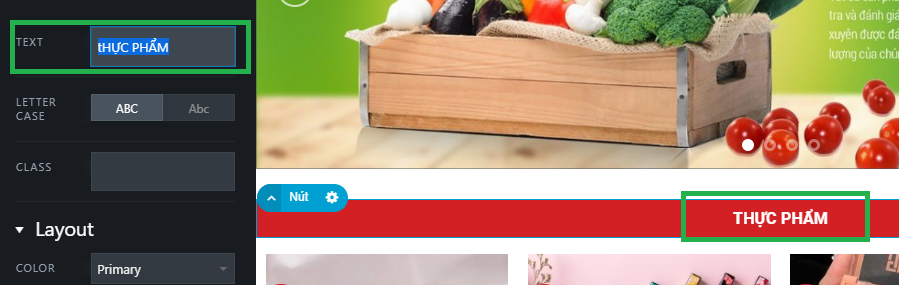
Lúc này bên tay trái có nút TEXT. Bạn bấm vào đó và sửa tiêu đề Thực Phẩm
Bước 4: Phía dưới các danh mục là các sản phẩm tương ứng. Để thay đổi sản phẩm của danh mục nào, bạn chạm chuột trái 1 lần vào sản phẩm cần thay đổi. Ví dụ ở đây mình thay đổi sản phẩm của danh mục Thực Phẩm
— ảnh minh họa
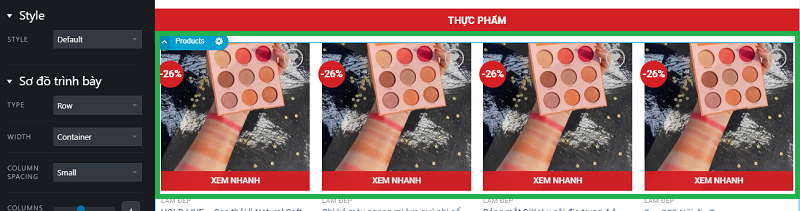
Lúc này, bên trái sẽ hiển thị một cột Products. Các bạn kéo xuống tại nút CATEGORY. Chạm chuột trái 1 lần vào ô CATEGORY và đợi hiển thị các danh mục.
—- ảnh minh họa
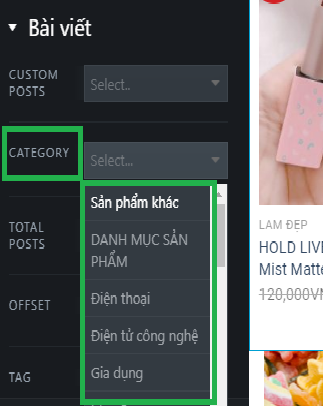
Tiếp đến, chọn danh mục tương ứng
Bước 6: Chọn Apply
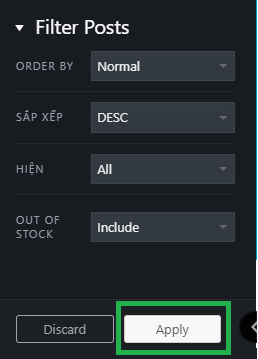
Bước 7: Bạn bấm tiếp vào nút Update ở cuối cùng để xác nhận cập nhật lại toàn bộ các thay đổi. Bạn có thể mở 1 tab khác để xem những gì vừa thay đổi.
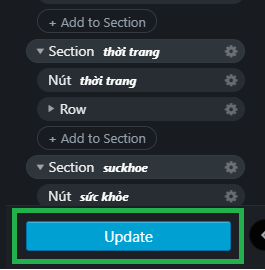

BÀI VIẾT LIÊN QUAN